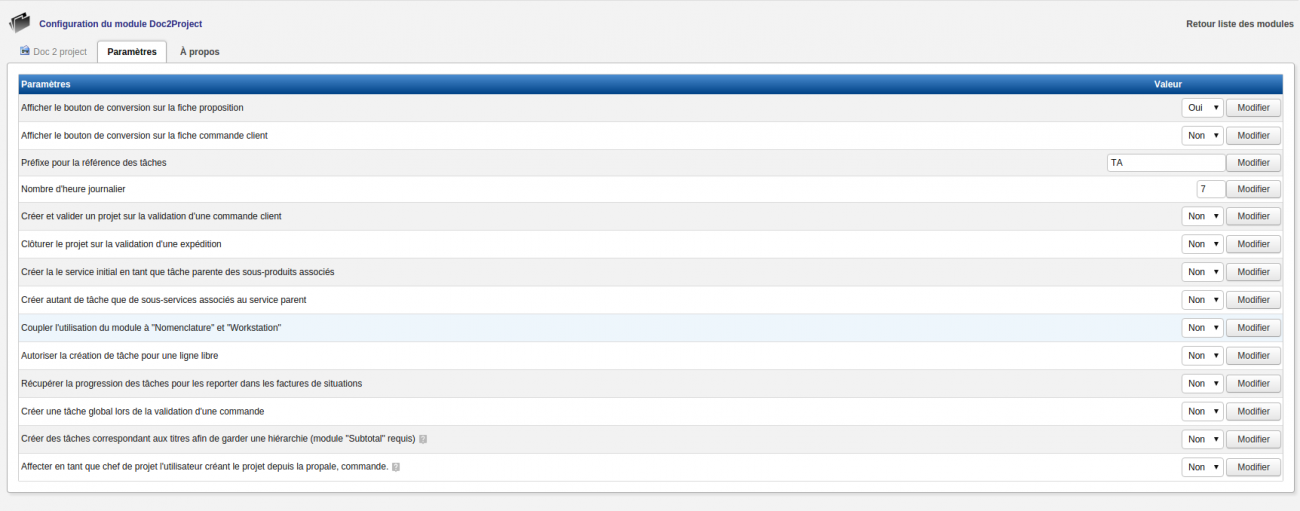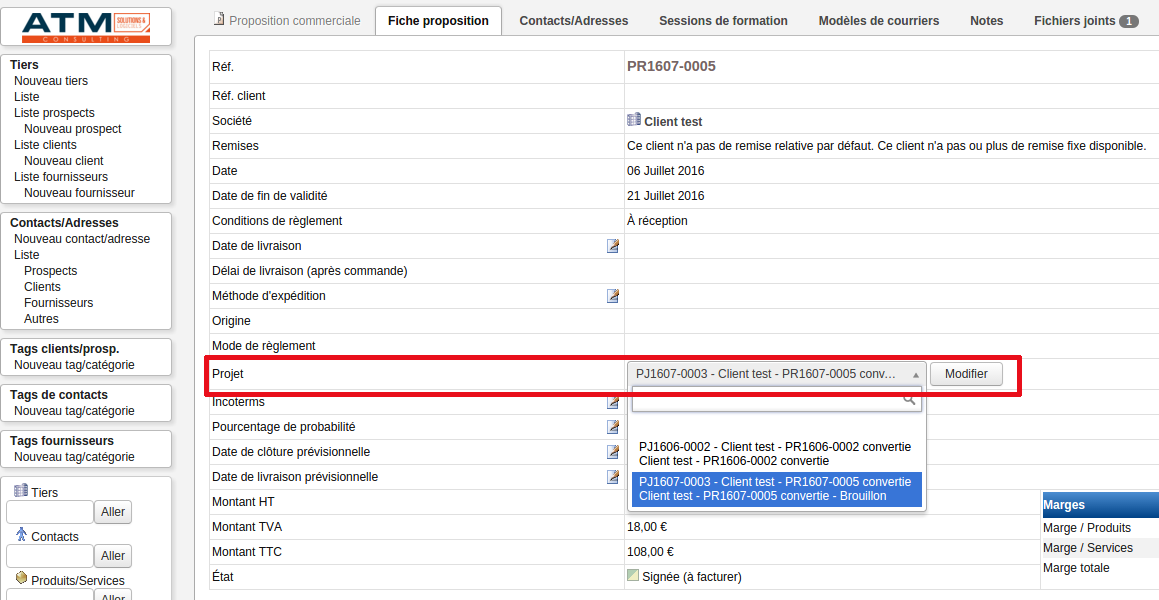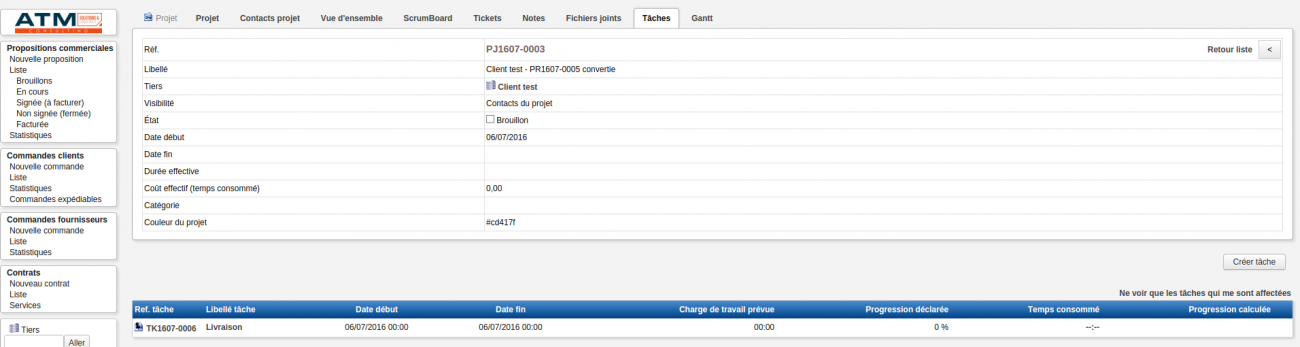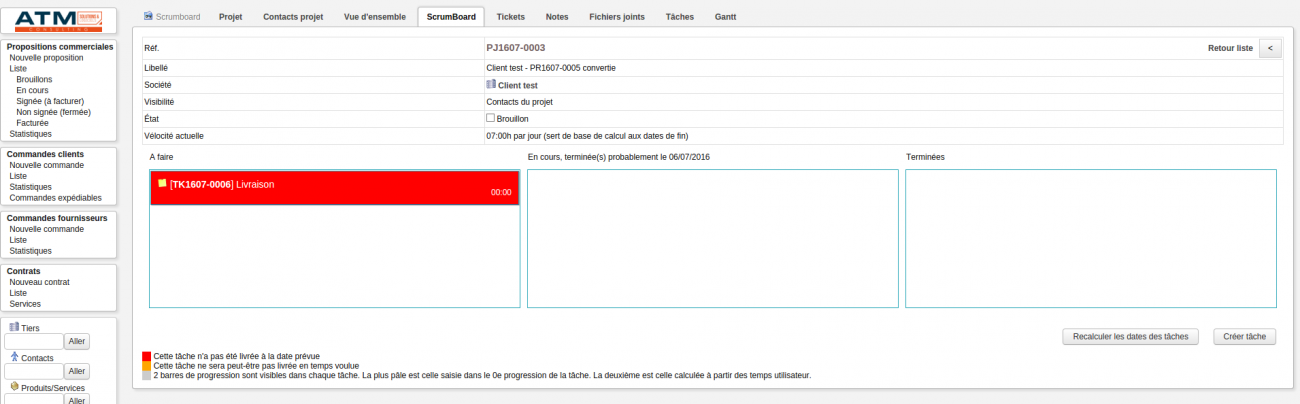Doc 2 Project/Documentation utilisateur : Différence entre versions
Sauter à la navigation
Sauter à la recherche
| Ligne 15 : | Ligne 15 : | ||
* Pour configurer ce nouveau module, il faut aller dans "'''Accueil'''", puis dans le menu de gauche "'''Configuration'''" -> "'''Modules'''"; recherchez alors le module "Doc 2 project" | * Pour configurer ce nouveau module, il faut aller dans "'''Accueil'''", puis dans le menu de gauche "'''Configuration'''" -> "'''Modules'''"; recherchez alors le module "Doc 2 project" | ||
| + | |||
[[Image:Doc2project.png|center|thumb|1300px|Doc 2 project]] | [[Image:Doc2project.png|center|thumb|1300px|Doc 2 project]] | ||
| + | |||
== Utilisation du module == | == Utilisation du module == | ||
| − | * Je viens de valider une proposition ou une commande, c'est-à-dire clôture de mon devis en "signé", un bouton apparaît au niveau de la zone de commande habituelle : "''Créer les tâches dans le projet associé''" | + | * Mon client valide ma proposition, deux cas se présentent : un projet existe déjà pour ce client, ou il n'y a aucun projet existant avec ce client. |
| + | |||
| + | * Un projet existe déjà avec ce client : | ||
| + | Je lie d'abord ma proposition au projet existant. | ||
| + | |||
| + | |||
| + | [[Image:Projet1.png|center|thumb|1300px|Doc 2 project]] | ||
| + | |||
| + | |||
| + | Je clôture mon devis en signé, puis un bouton apparaît au niveau de la zone de commande habituelle : "''Créer les tâches dans le projet associé''". | ||
| + | |||
| + | |||
| + | [[Image:Doc2.png|center|thumb|1300px|Doc 2 project]] | ||
| + | |||
| + | |||
| + | * Une fois que je clique sur ce bouton, je suis automatiquement dirigé sur le projet relié ou qui vient d'être créé automatiquement, et plus précisément sur la fiche "Tâches" de mon projet, où apparaissent le ou les tâche(s) qui viennent également d'être créées automatiquement. Dans l'exemple ci-dessous, c'est ma tâche "Livraison" qui a été créée automatiquement dans mon projet. | ||
| + | |||
| + | [[Image:Projet.png|center|thumb|1300px|Doc 2 project]] | ||
| + | |||
| + | |||
| + | * Je viens de valider une proposition ou une commande, c'est-à-dire clôture de mon devis en "signé", un bouton apparaît au niveau de la zone de commande habituelle : "''Créer les tâches dans le projet associé''". | ||
| Ligne 26 : | Ligne 48 : | ||
| − | * Une fois | + | * Une fois que je clique sur ce bouton, je suis automatiquement dirigé sur le projet relié ou qui vient d'être créé automatiquement, et plus précisément sur la fiche "Tâches" de mon projet, où apparaissent le ou les tâche(s) qui viennent également d'être créées automatiquement. Dans l'exemple ci-dessous, c'est ma tâche "Livraison" qui a été créée automatiquement dans mon projet. |
[[Image:Projet.png|center|thumb|1300px|Doc 2 project]] | [[Image:Projet.png|center|thumb|1300px|Doc 2 project]] | ||
[[Image:Scrumboard.png|center|thumb|1300px|Doc 2 project]] | [[Image:Scrumboard.png|center|thumb|1300px|Doc 2 project]] | ||
Version du 6 juillet 2016 à 12:25
Sommaire
Présentation du module
Ce module permet de créer automatiquement des tâches dans un projet depuis une proposition ou une commande client validée. Je peux rattacher ma proposition à un projet existant et les tâches seront créées automatiquement dans ce projet, à défaut le module créera automatiquement un nouveau projet en lui attribuant les tâches de la proposition/commande.
Informations pratiques
- Ce module fonctionne à partir de la version 3.7
- Disponible sur [urlmodulesurdolistore Dolistore]
Configuration du module
- Pour configurer ce nouveau module, il faut aller dans "Accueil", puis dans le menu de gauche "Configuration" -> "Modules"; recherchez alors le module "Doc 2 project"
Utilisation du module
- Mon client valide ma proposition, deux cas se présentent : un projet existe déjà pour ce client, ou il n'y a aucun projet existant avec ce client.
- Un projet existe déjà avec ce client :
Je lie d'abord ma proposition au projet existant.
Je clôture mon devis en signé, puis un bouton apparaît au niveau de la zone de commande habituelle : "Créer les tâches dans le projet associé".
- Une fois que je clique sur ce bouton, je suis automatiquement dirigé sur le projet relié ou qui vient d'être créé automatiquement, et plus précisément sur la fiche "Tâches" de mon projet, où apparaissent le ou les tâche(s) qui viennent également d'être créées automatiquement. Dans l'exemple ci-dessous, c'est ma tâche "Livraison" qui a été créée automatiquement dans mon projet.
- Je viens de valider une proposition ou une commande, c'est-à-dire clôture de mon devis en "signé", un bouton apparaît au niveau de la zone de commande habituelle : "Créer les tâches dans le projet associé".
- Une fois que je clique sur ce bouton, je suis automatiquement dirigé sur le projet relié ou qui vient d'être créé automatiquement, et plus précisément sur la fiche "Tâches" de mon projet, où apparaissent le ou les tâche(s) qui viennent également d'être créées automatiquement. Dans l'exemple ci-dessous, c'est ma tâche "Livraison" qui a été créée automatiquement dans mon projet.